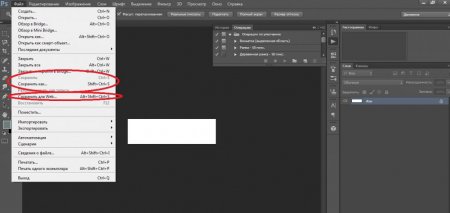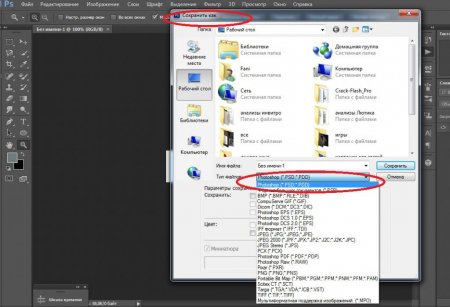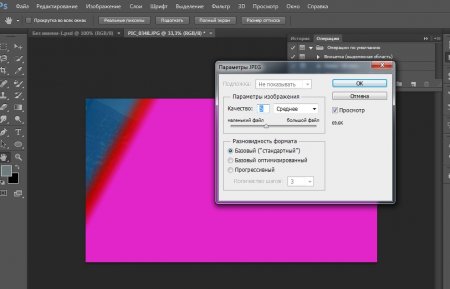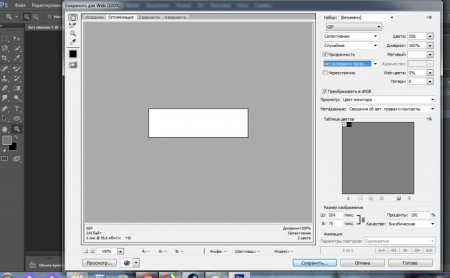Вернуться назад
Распечатать
Як зберегти в "Фотошопі" файл: поради та рекомендації
Adobe Photoshop - популярний багатофункціональний графічний редактор. З ним стикаються багато користувачів, особливо при обробці фотографій і картинок. Як зберегти в "Фотошопі" документ? Це одна з основних функцій графічного редактора. Далі будуть розглянуті всі можливі методи збереження картинок. Запропоновані увазі поради значно полегшать процес роботи з "Фотошопом". Вони легко освоюються і застосовуються на практиці.
Як зберегти в "Фотошопі" картинку із заміною первинно відкритого файлу? Потрібно: Відкрити фото і відредагувати його на свій розсуд. Натиснути на кнопку "Файл". Вона розташовується на панелі інструментів у верхній частині екрана. Клацнути по кнопці "Зберегти". Важливо: якщо юзер створив графічний документ з нуля, після пророблених дій на екрані з'явиться лог збереження. Тут належить вказати назву документа, його формат зберігання і передбачуване місце розташування на комп'ютері. Як зберегти картинку в "Фотошопі" за допомогою опції "Зберегти"? Можна натиснути на клавіатурі Ctrl + S. Поєднання гарячих клавіш допоможе скористатися командою.
Як зберегти в "Фотошопі" документ за допомогою настройки "Зберегти як"? Буде потрібно: Натиснути на "Файл" після редагування документа. Вибрати в меню пункт "Зберегти як". Вказати ім'я збереженого документа. Вибрати формат збереження. Він знаходиться в рядку "Тип файлу". Здійснити зазначення місця збереження графічного документа. Клікнути по "Зберегти". Вказати параметри фотографії. Зазвичай тут вибирають якість зображення і різновид формату. Можна вказати стандартну або поліпшену оптимізацію або ж з поступовим поліпшенням якості картинки по мірі її завантаження. Клацнути по кнопці "Ок". Справу зроблено. Ми вивчили ще один спосіб збереження документів через "Фотошоп". Для швидкої активації опції можна натиснути Ctrl + Shift + S.
Звичайне збереження
Як зберегти фото у "Фотошопі"? Перша опція, наявна в графічному редакторі, - це команда "Зберегти". Зазвичай вона використовується при обробці відкритого заздалегідь документа. В ході виконання команди раніше наявний об'єкт буде замінений отредактированным зображенням.Як зберегти в "Фотошопі" картинку із заміною первинно відкритого файлу? Потрібно: Відкрити фото і відредагувати його на свій розсуд. Натиснути на кнопку "Файл". Вона розташовується на панелі інструментів у верхній частині екрана. Клацнути по кнопці "Зберегти". Важливо: якщо юзер створив графічний документ з нуля, після пророблених дій на екрані з'явиться лог збереження. Тут належить вказати назву документа, його формат зберігання і передбачуване місце розташування на комп'ютері. Як зберегти картинку в "Фотошопі" за допомогою опції "Зберегти"? Можна натиснути на клавіатурі Ctrl + S. Поєднання гарячих клавіш допоможе скористатися командою.
Опція "Зберегти як"
Другий спосіб збереження графічних файлів - це використання команди "Зберегти як". Даний прийом схожий з раніше вивченим алгоритмом дій. Він відрізняється різноманітністю параметрів збереження. Метод чудово підходить для дублювання картинок.Як зберегти в "Фотошопі" документ за допомогою настройки "Зберегти як"? Буде потрібно: Натиснути на "Файл" після редагування документа. Вибрати в меню пункт "Зберегти як". Вказати ім'я збереженого документа. Вибрати формат збереження. Він знаходиться в рядку "Тип файлу". Здійснити зазначення місця збереження графічного документа. Клікнути по "Зберегти". Вказати параметри фотографії. Зазвичай тут вибирають якість зображення і різновид формату. Можна вказати стандартну або поліпшену оптимізацію або ж з поступовим поліпшенням якості картинки по мірі її завантаження. Клацнути по кнопці "Ок". Справу зроблено. Ми вивчили ще один спосіб збереження документів через "Фотошоп". Для швидкої активації опції можна натиснути Ctrl + Shift + S.